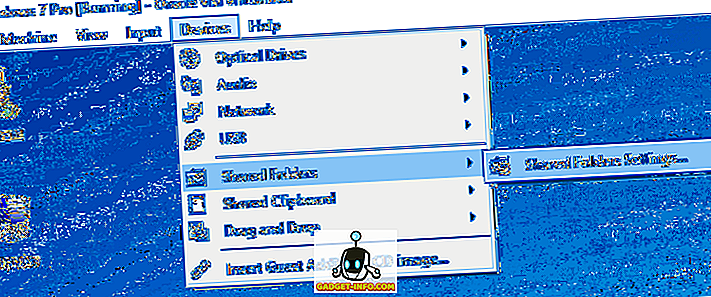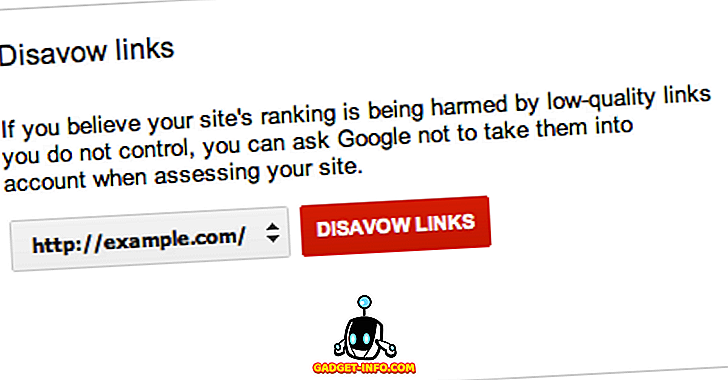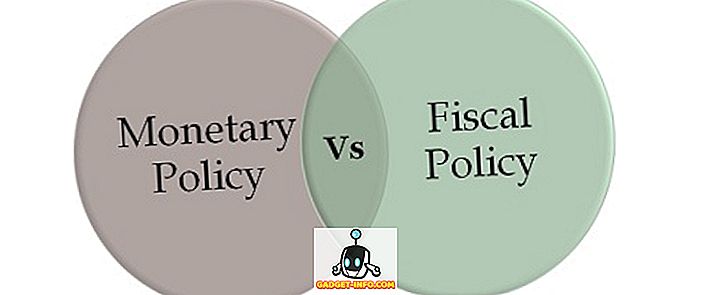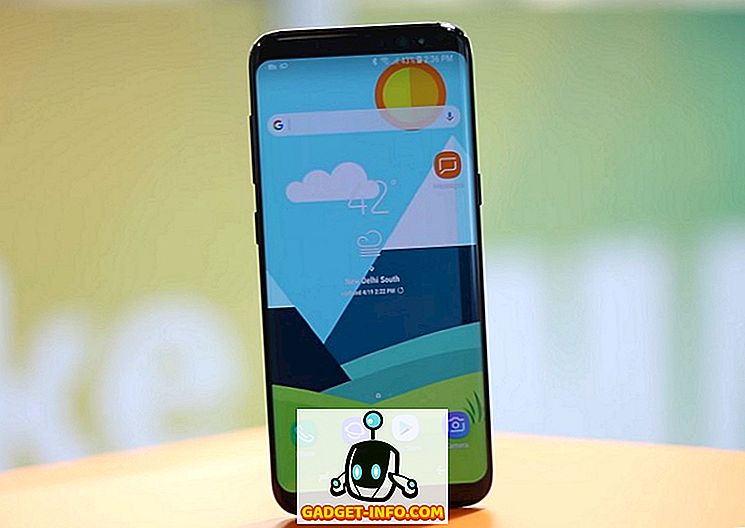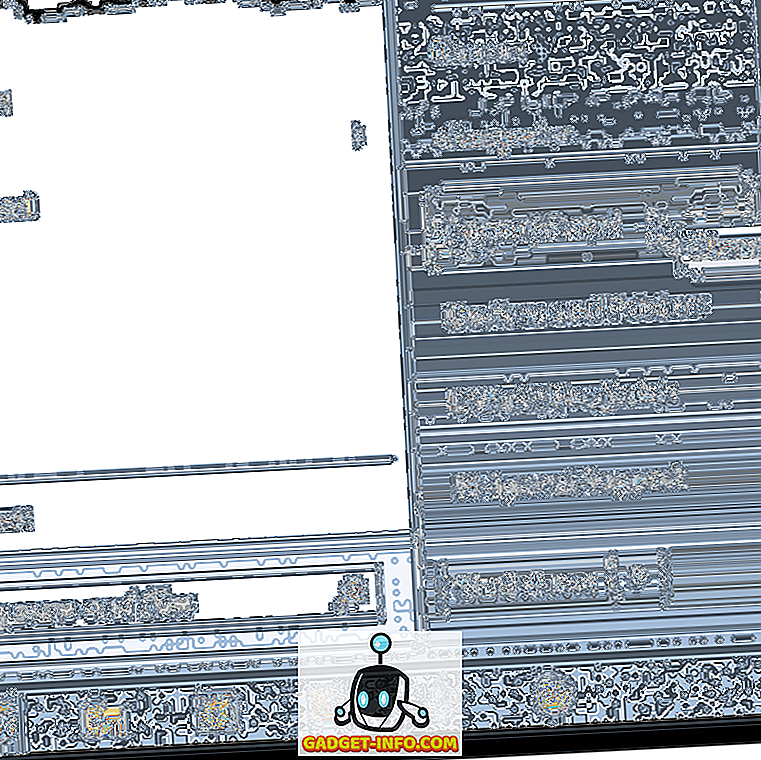Uno de los beneficios de usar una suite ofimática como Microsoft Office es que todos los programas de la suite interactúan bien entre sí. Por ejemplo, puede incrustar fácilmente una hoja de cálculo de Excel en un documento de Word y ser capaz de editar la hoja de cálculo en Word.
Tenga en cuenta que aunque las capturas de pantalla de abajo son de una versión anterior de Word, el mismo procedimiento funcionará en todas las versiones de Word, incluyendo Word 2016, 2013, 2010, etc.
Insertar hoja de cálculo de Excel en Word
Para incrustar una hoja de cálculo de Excel nueva y vacía en Word, coloque el punto de inserción donde desea incrustar la hoja de cálculo en su documento de Word. Haga clic en la pestaña Insertar en la cinta.

En la sección Texto de la pestaña Insertar, haga clic en el botón Objeto .

Aparecerá el cuadro de diálogo Objeto . En la pestaña Crear nuevo, seleccione la hoja de cálculo de Microsoft Office Excel en la lista Tipo de objeto y haga clic en Aceptar .

Una hoja de cálculo en blanco se inserta en Word en el punto de inserción y se activa. Puede ingresar datos en esta hoja de trabajo tal como lo haría si estuviera trabajando en Excel. La barra de la cinta cambia de la cinta de Word a la cinta de Excel, proporcionándole las herramientas de Excel.

Para recuperar la cinta de Word, haga clic en cualquier parte del documento de Word de la hoja de cálculo de Excel incrustada. Para volver a editar la hoja de cálculo de Excel incrustada, haga doble clic en el objeto incrustado.
Puede realizar la misma tarea utilizando una hoja de cálculo de Excel existente, incrustando una hoja de cálculo que contenga datos en un documento de Word. Para hacer esto, primero haga clic en cualquier otra hoja de cálculo de Excel incrustada que ya haya insertado para recuperar la cinta de Word.
Coloque el punto de inserción donde desee insertar la hoja de cálculo de Excel existente. Asegúrese de que la pestaña Insertar en la cinta de Word esté activa y vuelva a hacer clic en el botón Objeto . Esta vez, haga clic en la pestaña Crear desde archivo . Haga clic en el botón Examinar .

En el cuadro de diálogo Examinar, localice el archivo de hoja de cálculo de Excel que desea insertar, selecciónelo y haga clic en Insertar .

La ruta al archivo seleccionado se inserta en el cuadro de edición Nombre de archivo . Haga clic en Aceptar .

La tabla de ejemplo de nuestro archivo de hoja de cálculo de Excel se inserta en el punto de inserción y se activa. De nuevo, la cinta de Word se convierte en la cinta de Excel mientras edita la hoja de cálculo de Excel incrustada. Cuando hace clic fuera del objeto de la hoja de trabajo, la cinta de Word vuelve.

También puede incrustar hojas de cálculo de Excel en presentaciones de PowerPoint, lo que es útil para mostrar fácilmente los cuadros y gráficos generados en Excel en sus presentaciones. ¡Disfrutar!